
Spisu treści:
- Autor John Day [email protected].
- Public 2024-01-30 11:27.
- Ostatnio zmodyfikowany 2025-01-23 15:02.
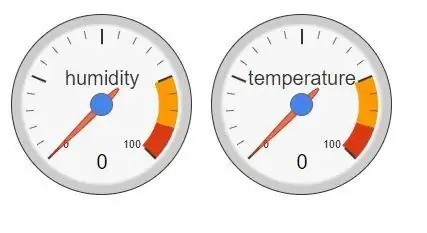

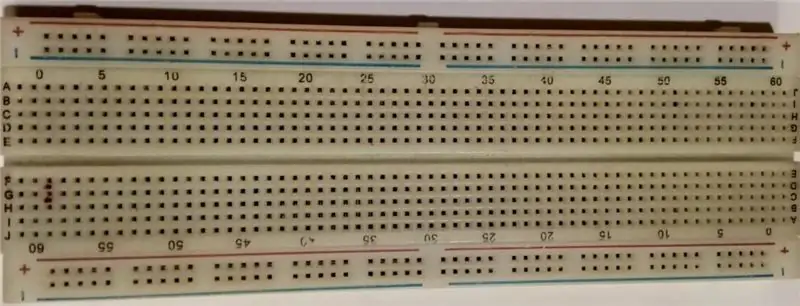
Jest bardzo dobrze znanym faktem, że w większości branż branżowych temperatura, wilgotność, ciśnienie, jakość powietrza, jakość wody itp. odgrywają ważne czynniki, które należy stale monitorować, a niezbędne systemy alarmowe muszą być uruchomione, gdy wartości się zmieniają. z dala od ustalonych progów.
Ten prototyp pomoże nam zrozumieć proces monitorowania temperatury i wilgotności za pomocą „Pojemnościowego cyfrowego czujnika temperatury i wilgotności AM2301”.
Zbudowanie tego prototypu jest bardzo proste i łatwe. Mam nadzieję, że instrukcje zawarte w tym „Instruktażowym” pomogą czytelnikom dać jasny obraz jego praktycznej realizacji.
Kieszonkowe dzieci
- AM2301 Pojemnościowy cyfrowy czujnik temperatury i wilgotności
- D1 Mini V2 NodeMcu 4M bajtów Lua WIFI Płyta rozwojowa Internetu rzeczy oparta na ESP8266
- 170 pkt. Mini Breadboard SYB-170 Biały
- Przewody połączeniowe męskie na żeńskie 40 szt. 10 cm
Krok 1: Schemat obwodu i połączenia
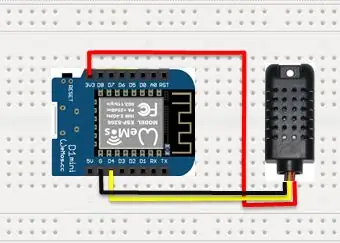


Połączenia są bardzo proste i przedstawiają się następująco:
- 3V AM2301 do 3V WeMos D1 Mini
- GND AM2301 do GND WeMos D1 Mini
- Przewód sygnałowy (żółty) AM2301 do D4 (GPIO 2) WeMos D1 Mini
Uwaga: Do zbudowania tego prototypu nie będziemy potrzebować płytki stykowej, ponieważ do połączenia mamy tylko trzy przewody. Czytelnikowi tego dokumentu pozostawiam wybór, czy użyć płytki stykowej (lub) po prostu połączyć WeMos D1 mini z AM2301 bezpośrednio przewodami Jumper.
Krok 2: Konfiguracja Blynk do monitorowania temperatury i wilgotności
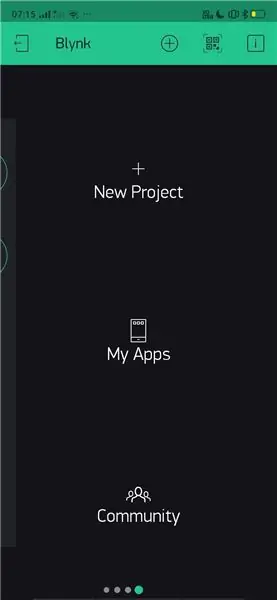
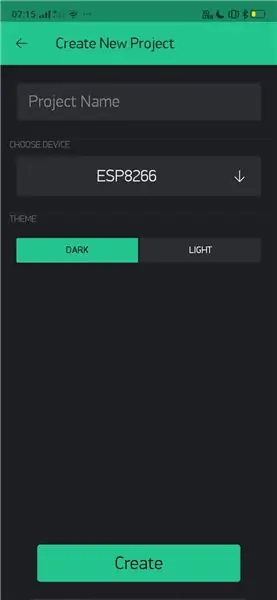
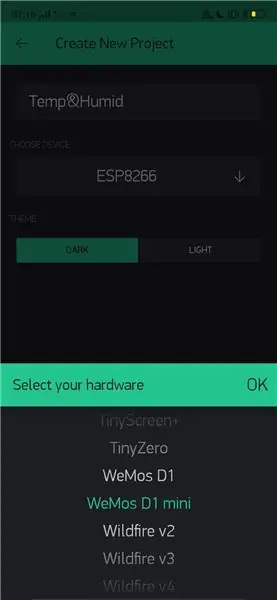
Dostarczono zrzuty ekranu krok po kroku, aby lepiej zrozumieć proces konfiguracji Blynk. Czytelnicy proszeni są o przejrzenie zrzutów ekranu i skonfigurowanie aplikacji z dwoma komponentami „Gauge”, jednym reprezentującym wilgotność, a drugim temperaturą.
Krok 3:
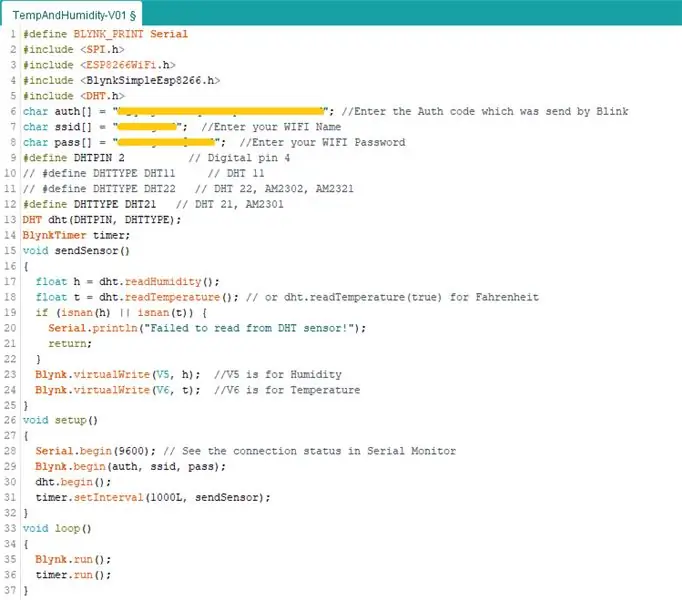
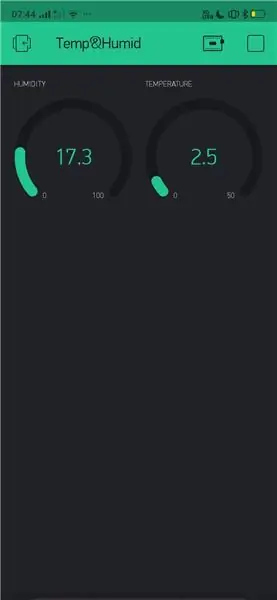

Początek kodu >>>>>
#define BLYNK_PRINT Serial
#dołącz SPI.h
#dołącz ESP8266WiFi.h
#include BlynkSimpleEsp8266.h
#dołącz DHT.h
char auth = "hQqK5jvA0h5JqubLnnpxV94eEltFbw1Y"; //Wprowadź kod Auth wysłany przez Blink
znak ssid = "Smaragd25"; //Wpisz swoją nazwę WIFI
char pass = "Smaragdine@2017"; //Wprowadź swoje hasło do WIFI
#define DHTPIN 2 // Cyfrowy pin 4
// #define DHTTYPE DHT11 // DHT11
// #define DHTTYPE DHT22 // DHT 22, AM2302, AM2321
#define DHTTYPE DHT21 // DHT 21, AM2301
DHT dht(DHTPIN, DHTTYPE);
Zegar BlynkTimer;
void sendSensor()
{
float h = dht.odczytWilgotność();
float t = dht.odczytTemperatura(); // lub dht.readTemperature(true) dla Fahrenheita
jeśli (isnan(h) || isnan(t)) {
Serial.println("Nie udało się odczytać z czujnika DHT!");
powrót; }
Blynk.virtualWrite(V5, h); //V5 oznacza wilgotność
Blynk.virtualWrite(V6, t); //V6 jest dla temperatury
}
pusta konfiguracja()
{
Serial.początek(9600); // Zobacz stan połączenia w Monitorze szeregowym
Blynk.begin(auth, ssid, pass);
dht.początek();
timer.setInterval(1000L, sendSensor);
}
pusta pętla()
{
Blynk.run();
timer.uruchom();
}
Koniec kodu >>>>>
W powyższym kodzie, szczególnie w instrukcjach #include, proszę zawrzeć wszystkie pliki nagłówkowe (które kończą się rozszerzeniem.h) w "", w przeciwnym razie kod zwróci błędy.
Uwaga: W przypadku wybrania w kodzie nieprawidłowej instrukcji regulatora temperatury i wilgotności, otrzymane wartości są oczywiście nieprawidłowe (załączony przykładowy zrzut ekranu), mimo że czujnik działa. Proszę skomentować/odkomentować następujące wiersze, aby spełnić Twoje potrzeby. Tylko jeden z poniższych wierszy jest odkomentowany, pozostałe muszą być skomentowane.
- #define DHTTYPE DHT11 // DHT11
- #define DHTTYPE DHT22 // DHT 22, AM2302, AM2321
- #define DHTTYPE DHT21 // DHT 21, AM2301
W moim przypadku odkomentowałem ostatnią linię, tj.: "#define DHTTYPE DHT21 // DHT 21, AM2301", a pozostałe linie zakomentowałem.
Dla lepszego wyglądu spakowałem zarówno czujnik WeMos D1 Mini, jak i czujnik AM2301 w styropian. Planuję mieć obudowę z akrylu, aby starannie osadzić cały sprzęt i nadać mu bardziej profesjonalny wygląd.
W przypadku jakichkolwiek pytań, odpisz na adres [email protected] (lub) wyślij mi wiadomość ping na WhatsApp pod numerem +91 9398472594. Z przyjemnością otrzymuję komentarze i poprawiam moje artykuły.
Zalecana:
M5STACK Jak wyświetlić temperaturę, wilgotność i ciśnienie na M5StickC ESP32 za pomocą Visuino - łatwe do wykonania: 6 kroków

M5STACK Jak wyświetlić temperaturę, wilgotność i ciśnienie na M5StickC ESP32 za pomocą Visuino - łatwe do zrobienia: W tym samouczku nauczymy się, jak zaprogramować ESP32 M5Stack StickC z Arduino IDE i Visuino, aby wyświetlić temperaturę, wilgotność i ciśnienie za pomocą czujnika ENV (DHT12, BMP280, BMM150)
Zmierz temperaturę i wilgotność za pomocą DHT11 / DHT22 i Arduino: 4 kroki

Zmierz temperaturę i wilgotność za pomocą DHT11 / DHT22 i Arduino: W tym samouczku Arduino nauczymy się, jak używać czujnika DHT11 lub DHT22 do pomiaru temperatury i wilgotności za pomocą płytki Arduino
Automatyzacja szklarni z LoRa! (Część 1) -- Czujniki (temperatura, wilgotność, wilgotność gleby): 5 kroków

Automatyzacja szklarni z LoRa! (Część 1) || Czujniki (temperatura, wilgotność, wilgotność gleby): W tym projekcie pokażę, jak zautomatyzowałem szklarnię. Oznacza to, że pokażę Ci, jak zbudowałem szklarnię i jak podłączyłem elektronikę energetyczną i automatykę. Pokażę ci również, jak zaprogramować płytkę Arduino, która używa L
Używając Raspberry Pi, oceń wilgotność i temperaturę za pomocą SI7006: 6 kroków

Używając Raspberry Pi, oceń wilgotność i temperaturę za pomocą SI7006: Będąc entuzjastami Raspberry Pi, pomyśleliśmy o kilku bardziej spektakularnych eksperymentach z nim. W tej kampanii będziemy mierzyć temperaturę i wilgotność, które muszą być kontrolowane, używając Raspberry Pi i SI7006, Czujnik wilgotności i temperatury
Monitoruj i rejestruj temperaturę za pomocą Bluetooth LE i RaspberryPi: 9 kroków (ze zdjęciami)

Monitoruj i rejestruj temperaturę za pomocą Bluetooth LE i RaspberryPi: Ta instrukcja dotyczy zestawienia wielowęzłowego systemu monitorowania temperatury z błędem czujnika Bluetooth LE z Blue Radios (BLEHome) i RaspberryPi 3BDzięki opracowaniu standardu Bluetooth LE istnieje teraz łatwo dostępne
